Számítógépről a fax-illesztőprogrammal küldhet faxot. A készüléken keresztül közvetlenül, a dokumentum nyomtatása nélkül elküldheti a faxot számítógépről.
Előtte telepítse a fax illesztőprogramját.
Illesztőprogram és szoftver telepítése számítógépen
Megjegyzés
-
Ne kapcsolja ki a készüléket, miközben a számítógép faxot küld rá.
-
Ez a funkció csak Windows operációs rendszer esetén érhető el.
Emlékeztető
Ebben a szakaszban példaként a Jegyzettömb alkalmazást használjuk.
-
Nyisson meg egy fájlt.
-
Válassza ki a [Nyomtatás] lehetőséget a [Fájl] menüben.
-
Válassza ki a [Select Printer (Nyomtató kiválasztása)] menüből az [OKI MC563 FAX] menüpontot, majd kattintson a [Print (Nyomtatás)] gombra.
-
Jelöljön ki egy címzettet.
A részleteket lásd a következő útmutatóban:
Címzett megjelölése (Közvetlen bevitel)
Adjon meg egy címzettet (Telefonkönyv)
-
Kattintson az [OK] gombra.
Címzett megjelölése (Közvetlen bevitel)
Emlékeztető
A címzett megadásához lásd a 4. lépés, „Számítógépes fax küldése” című részt.
-
Adja meg a címzett nevét a [Név] mezőben a [Számok megadása] lapon a [Címzettek] részben.
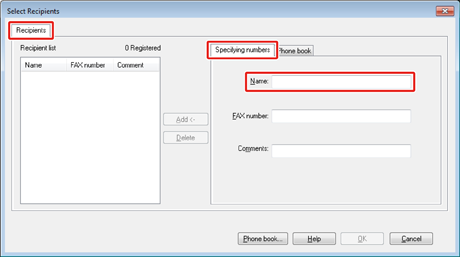
-
Adja meg a címzett faxszámát a [FAX szám] mezőben.
-
Szükség esetén a [Megjegyzések] mezőbe írja be megjegyzéseit.
-
Kattintson a [Hozzáadás<-] gombra.
-
Ismételje meg a 1-es és 4-ös lépést az összes címzett beírásához.
-
Kattintson az [OK] gombra.
Adjon meg egy címzettet (Telefonkönyv)
Emlékeztető
A címzett megadásához lásd a 4. lépés, „Számítógépes fax küldése” című részt.
-
Válassza ki a [Telefonkönyv] lapot a [Címzettek] résznél.
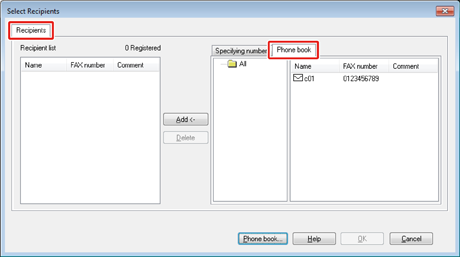
-
Válasszon címzettet, majd kattintson a [Hozzáadás<-] lehetőségre.
-
Ismételje meg a 1. és 2. lépést az összes címzett beírásához.
-
Kattintson az [OK] gombra.

